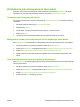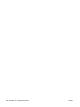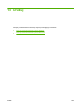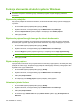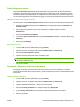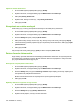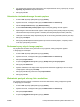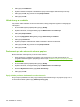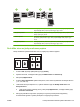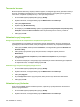HP CM8060 / CM8050 Color MFP with Edgeline Technology - System Administrator Guide
5. Aby wydrukować dokument bez skalowania w celu dopasowania do strony, upewnij się, że opcja
Wyskaluj, aby zmieścić nie jest zaznaczona.
6. Kliknij przycisk OK.
Ustawianie niestandardowego formatu papieru
1. W menu Plik używanej aplikacji kliknij pozycję Drukuj.
2. Wybierz sterownik, a następnie kliknij przycisk Właściwości lub Preferencje.
3. Na karcie Papier/Jakość kliknij opcję Niestandardowy.
4. W oknie Niestandardowy format papieru wpisz nazwę nietypowego formatu papieru.
5. Wpisz długość i szerokość dla formatu papieru. Jeżeli wpisany rozmiar jest zbyt mały lub zbyt duży,
sterownik dostosowuje format zgodnie z minimalną lub maksymalną dopuszczalną wartością.
6. Jeżeli jest to konieczne, kliknij odpowiedni przycisk w celu zmiany jednostek (milimetry lub cale).
7. Kliknij przycisk Zapisz.
8. Kliknij przycisk OK. Zapisana nazwa pojawia się na liście formatów papieru, a zapisany format
może być wykorzystany ponownie.
Drukowanie przy użyciu innego papieru
Aby wydrukować określone strony zlecenia na innym papierze, należy postępować zgodnie
z następującymi instrukcjami.
1. W menu Plik używanej aplikacji kliknij pozycję Drukuj.
2. Wybierz sterownik, a następnie kliknij przycisk Właściwości lub Preferencje.
3. Kliknij kartę Papier/Jakość.
4. W polu listy Wyjątkowe strony kliknij pozycję Drukuj strony na innym papierze.
5. Kliknij przycisk Ustawienia.
6. Wybierz ustawienia, które mają zostać użyte podczas drukowania wyjątkowych stron na innym
rodzaju papieru. Kliknij przycisk Dodaj.
7. Kliknij przycisk OK, aby powrócić do karty Papier/Jakość.
8. Kliknij przycisk OK.
Wstawianie pustych arkuszy lub z nadrukiem
Aby wstawić arkusze puste lub z nadrukiem do zlecenia drukowania, należy postępować zgodnie
z następującymi instrukcjami.
1. W menu Plik używanej aplikacji kliknij pozycję Drukuj.
2. Wybierz sterownik, a następnie kliknij przycisk Właściwości lub Preferencje.
3. Kliknij kartę Papier/Jakość.
4. W polu listy Wyjątkowe strony kliknij pozycję Okładki.
PLWW Funkcje sterownika drukarki systemu Windows 213